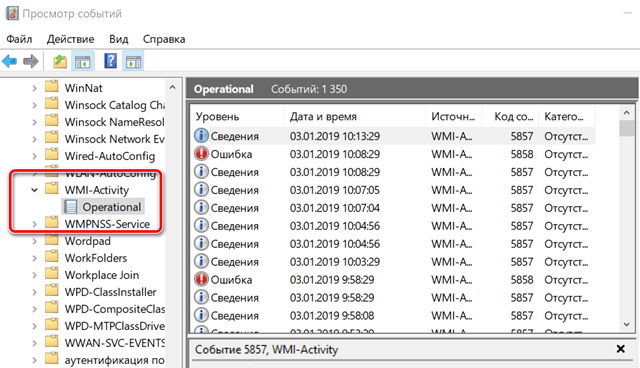Хост-узел поставщика WMI — ключевой компонент Windows, который незаметно трудится в фоновом режиме, обеспечивая взаимодействие между вашей системой и различными приложениями. Этот мощный инструмент позволяет программам получать подробную информацию о вашем компьютере, такую как состояние оборудования, настройки системы и многое другое.
В обычных условиях WMI работает без значительных затрат ресурсов, но если какой-то другой процесс начинает «шалить», например, потребляя слишком много процессорного времени, WMI может активизироваться, чтобы поддерживать стабильность системы.
Таким образом, этот незаметный герой в мире Windows помогает поддерживать порядок и эффективность вашего компьютера.
Что такое WMI Provider Host
«WMI» означает «Инструмент управления Windows». Это функция Windows, которая предоставляет стандартизованный способ для программных и административных скриптов запрашивать информацию о состоянии вашей операционной системы Windows и данных в ней.
«Поставщики WMI» предоставляют эту информацию по запросу. Например, программное обеспечение или команды могут находить информацию о состоянии шифрования диска BitLocker, просматривать записи из журнала событий или запрашивать данные из установленных приложений, которые включают поставщика WMI.
На веб-сайте Microsoft есть список включенных поставщиков WMI.
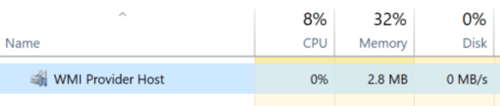
Это особенно полезная функция для предприятий, которые централизованно управляют ПК, тем более, что информацию можно запросить с помощью сценариев и стандартным образом показать в административных консолях. Однако, даже на домашнем ПК некоторое программное обеспечение, которое вы установили, может запрашивать информацию о системе через интерфейс WMI.
Вы также можете сами использовать WMI, чтобы найти множество полезных фрагментов информации, которая обычно не отображается в интерфейсе Windows на вашем ПК. Например, получить серийный номер вашего ПК, найти номер модели вашей материнской платы или просто посмотреть SMART на жестком диске.
Почему WMI использует ресурсы процессора
Поставщик WMI обычно не должен использовать много CPU, поскольку он обычно не должен ничего делать. Иногда, однако, он может использовать ресурсы процессора, когда другая часть программного обеспечения или сценарий на вашем ПК запрашивает информацию через WMI, и это нормально.
Высокое использование ресурсов ЦП, скорее всего, является признаком того, что другое приложение запрашивает данные через WMI.
Тем не менее, длительное использование большого количества ресурсов CPU является признаком того, что что-то не так. Поставщик WMI не должен постоянно использовать большое количество ресурсов ЦП.
Перезапуск службы может помочь, если процесс «завис» в плохом состоянии. Вы также можете просто перезагрузить компьютер, но есть способ перезапустить службу без перезагрузки компьютера. Для этого откройте системный поиск, введите «services.msc» и нажмите «Ввод», чтобы запустить инструмент «Службы».
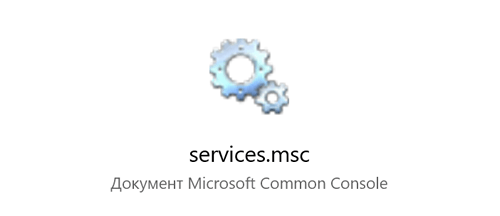
Найдите в списке «Windows Management Instrumentation service», щелкните его правой кнопкой мыши и выберите «Перезапустить».
Если вы видите постоянное высокое использование ЦП, вполне вероятно, что другой процесс в вашей системе ведёт себя плохо. Если процесс постоянно запрашивает большой объем информации у поставщиков WMI, это приведет к тому, что процесс Host Provider поставщика WMI будет использовать большое количество CPU. Этот другой процесс является проблемой.
Чтобы определить, какой конкретный процесс вызывает проблемы с WMI, используйте средство просмотра событий. В Windows 10 или 8 вы можете щелкнуть правой кнопкой мыши кнопку «Пуск» и выбрать «Просмотр событий», чтобы открыть его. В Windows 7 откройте меню «Пуск», введите «Eventvwr.msc» и нажмите «Ввод», чтобы запустить его.
На левой панели окна «Просмотр событий» перейдите в «Журналы приложений и служб» → Microsoft → Windows → WMI-Activity → Operational.
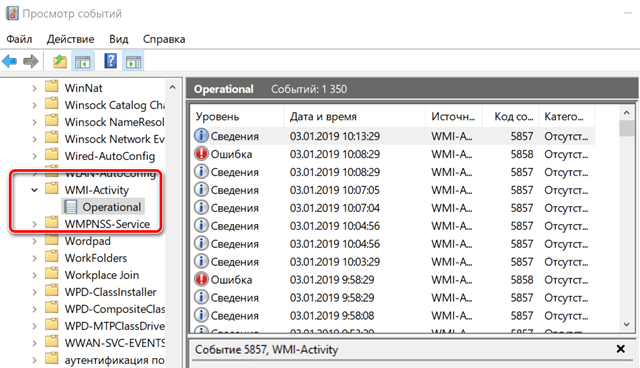
Прокрутите список и найдите последние события «Ошибка». Нажмите каждое событие и найдите номер справа от «ClientProcessId» в нижней панели. Это указывает идентификационный номер процесса, вызвавшего ошибку WMI.
Есть хорошая вероятность, что здесь вы увидите несколько ошибок. Ошибки могут быть вызваны одним и тем же идентификационным номером процесса, или вы можете увидеть несколько разных идентификаторов процессов, вызывающих ошибки. Щелкните каждую ошибку и посмотрите ClientProcessId.
Теперь вы можете настроить процесс, который может вызвать проблемы. Сначала откройте окно диспетчера задач, нажав Ctrl + Shift + Esc или щелкнув правой кнопкой мыши на панели задач и выбрав «Диспетчер задач».
Перейдите на вкладку «Сведения», щелкните столбец «PID», чтобы отсортировать запущенные процессы по идентификатору процесса и найдите процесс, соответствующий идентификационному номеру, который появился в журналах просмотра событий.
Если процесс с тех пор был закрыт, вы не увидите его в списке здесь. Кроме того, когда программа закрывается и снова открывается, у неё будет другой идентификатор процесса. Вот почему вам нужно искать последние события, так как идентификатор процесса из старых событий в вашем средстве просмотра событий не поможет вам ничего найти.
Имея эту информацию, вы теперь будете знать процесс, который может вызвать проблемы. Вы можете найти его название в интернете, чтобы узнать, с каким программным обеспечением он связан. Вы также можете просто щелкнуть правой кнопкой мыши процесс в списке и нажать «Открыть местоположение файла», чтобы открыть его местоположение в вашей системе, что может показать вам более крупный программный пакет, частью которого является процесс. Возможно, вам придется обновить это программное обеспечение, если вы его используете, или удалить его.
Можно ли отключить хост поставщика WMI
Представьте себе, что вы можете выключить «WMI» одним щелчком мыши. Звучит заманчиво, не так ли? Но не спешите хвататься за мышь. Отключение этой важной службы может привести к неожиданным последствиям.
WMI (Windows Management Instrumentation) — это сердце операционной системы Windows. Она помогает программам взаимодействовать с вашим компьютером, управлять устройствами и собирать информацию. Без WMI многие приложения просто не смогут работать.
Официальное описание службы гласит: «Если эта служба остановлена, большинство программ на базе Windows не будут работать должным образом». Это предупреждение нельзя игнорировать. WMI — это не просто ещё одна служба, это фундамент, на котором держится вся экосистема Windows.
Но что делать, если WMI потребляет слишком много ресурсов и замедляет работу вашего компьютера? Не спешите отключать службу. Вместо этого найдите процесс, который вызывает нагрузку на хост поставщика WMI. Это может быть что угодно: от устаревших драйверов до вредоносных программ.
Обновите необходимые программы, удалите ненужные или отключите подозрительные процессы. Это поможет снизить нагрузку на WMI и улучшить производительность вашего компьютера.